As jy 'n Samsung TV besit, sal jy met my saamstem, net soos enige ander elektronika of slim TV, het Samsung sy eie probleme.baie mense klaSamsung TV sal nie aan en af skakel nie, terwyl ander klaSamsung TV kleur probleem, LED-skerm, ens.
In hierdie pos sal ons algemene probleme lys wat jy sal teëkom uit jou Samsung TV-ervaring en jou wys hoe om dit reg te stel.
Dus, sonder om te veel tyd te mors, kom ons kyk na algemene Samsung TV-kwessies en hul probleemoplossing.
-
Samsung TV wat swart skerm wys
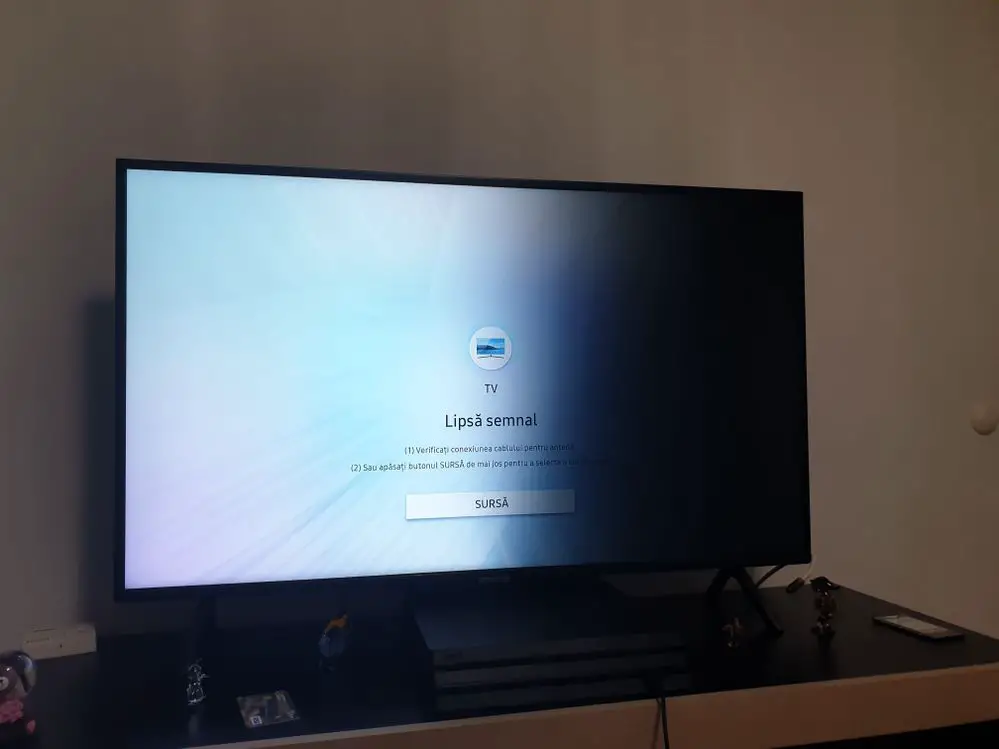
Wel, dit is dringende kwessies wat aangespreek moet word.As jou Samsung TV 'n swart skerm wys, beteken dit jy sal nie flieks kan kyk of kyk soos jy voorheen was nie.Jy kan dalk hierdie probleem teëkom wanneer die verbinding tussen die dekkerbokse defektief is of die videotoerusting aan die TV gekoppel is.
Die beste en doeltreffendste manier om hierdie probleme op te los, is om die kabel wat aan die TV gekoppel is, te vervang of te vervang.As jy nie 'n kabel aan jou TV gekoppel het nie.Dan kan die probleem wees as gevolg van 'n foutiewe kapasitor binne die kragtoevoer.Die beste manier om dit reg te stel, is om dit na 'n herstelsentrum te neem.
2.Samsung TV flikker wanneer dit gebruik word
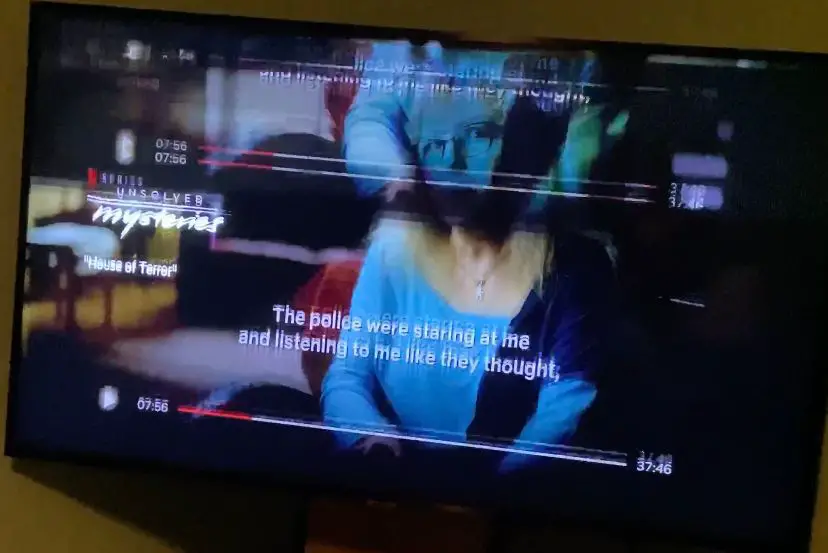
Dit is nog 'n probleem met Samsung TV's.Dus, as jy hierdie probleem het, dit wil sê jou TV flikker, moet jy 'n koue herbegin probeer.Volg die stappe hieronder om 'n koue herbegin uit te voer.
Stap 1:Druk en hou op die afstandbeheerKragknoppie, totdat die TV af- en weer aanskakel.
Stap 2:Of jy kan die TV van die kragbron ontkoppel, 30 sekondes wag en dit weer inprop.
As die probleem na 'n koue herbegin voortduur, probeer om jou TV na 'n gemagtigde herstelspesialis te neem om die probleem te laat nagaan.
3.Samsung TV geen klank nie
Geen klank is nog 'n probleem wat jy op jou Samsung TV kan teëkom.Dit kan egter wees as gevolg van die volume wat op nul gestel is of jy het die TV gedemp.Om seker te wees, moet jy seker maak dat jy nie jou TV gedemp het nie.Om dit te doen, druk net die demp-skakelaar.
As die probleem voortduur, kyk of die Bluetooth-oorfone of -luidsprekers met die TV gepaard is.Al wat jy hoef te doen is om die TV se Bluetooth af te skakel of die toestel te ontkoppel.As die probleem voortduur, moet jy ook 'n koue herlaai doen en probeer om te kyk of die kodek vir die video gebruik word.
As jy 'n Samsung Smart TV het, probeer om 'n video op Youtube of Netflix te stroom en kyk of enige klank uitkom.As die klank steeds nie uitkom nie, moet jy die TV na 'n herstelsentrum neem, dit kan 'n komponentfout met die TV wees.Jy moet ook probeer om die TV aan eksterne luidsprekers te koppel om te sien of die probleem opgelos is.
4.Toepassing werk nie op Samsung TV nie
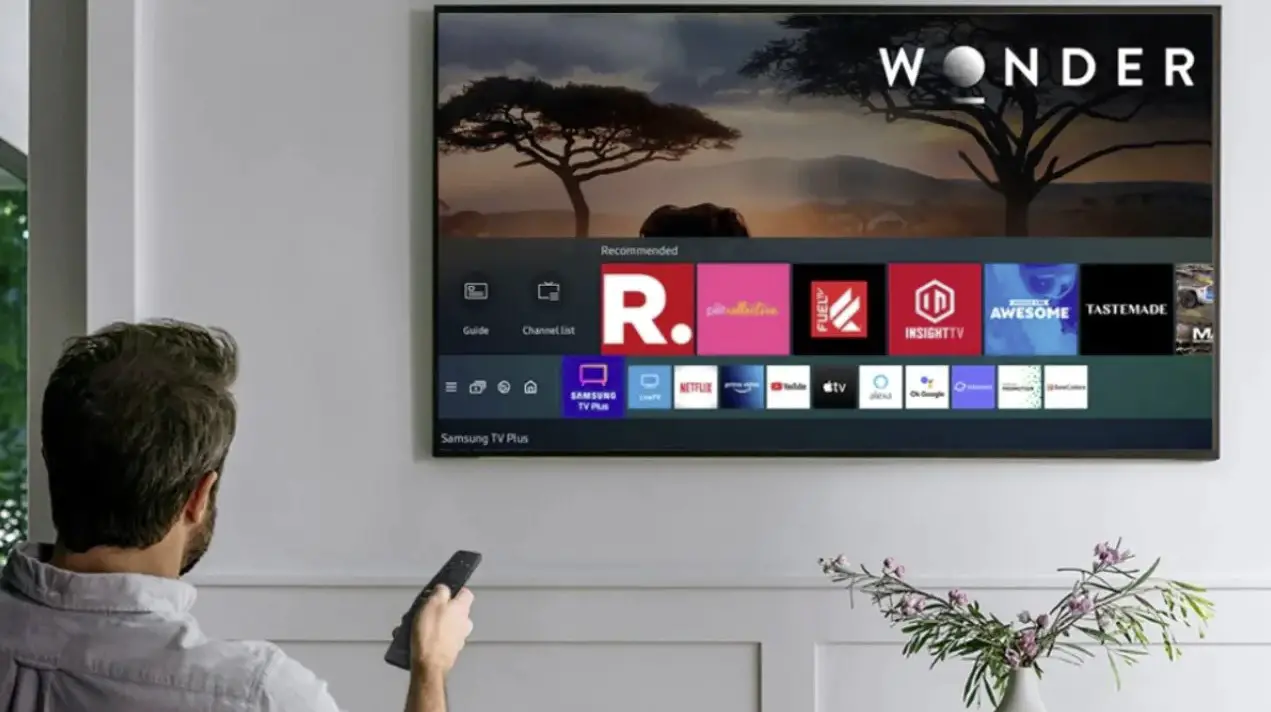
As sommige of al die toepassings op jou Samsung TV weier om oop te maak of te werk, is hier 'n paar foutsporingsmetodes wat jy moet probeer.
herbegin jou TV
Om die TV te herlaai, is dalk al wat nodig is om programme weer op die TV te laat werk.Om jou Samsung TV te herbegin, druk en hou die kragknoppie in totdat die TV af- en weer aanskakel.Of jy kan die TV van die kragbron ontkoppel, 30 sekondes wag en dit weer inprop.
Dateer jou aansoek op
As die probleem voortduur, is dit tyd om jou TV-toepassing op te dateer.Jy kan die stappe hieronder gebruik om te kyk vir programopdaterings.
Stap 1:persSmart Hubknoppie om hierdie funksie aan te skakel.
Stap 2:Soek dan die toepassing waarmee u probleme ondervind, en hou die ENTER-sleutel in.
Stap 3:jy sal sien aSubkieslysverskyn, waarheen jy kan gaan om die toepassing op te dateer.
Stap 4:Ten slotte, kies die toepassing wat u wil opdateer en klik Werk op.
Dateer TV-firmware op
As die probleem voortduur nadat jy al die metodes hierbo gevolg het, is dit tyd om jou TV se firmware na te gaan en op te dateer.Om dit te doen, volg die stappe hieronder.
Stap 1: gaan nastel open soek支持.
Stap 2:volgende inSubkieslysaf, klikSagteware opdatering, klik dandateer onmiddellik op.
Stap 3:Jou Samsung TV sal kyk vir opdaterings.
Stap 4:As opdaterings beskikbaar is, sal jou TV dit aflaai.Nadat u dit afgelaai het, kan u dit nou installeer.
LET WEL: Moet asseblief nie die TV afskakel of die kragknoppie ontkoppel terwyl 'n firmware-opdatering uitgevoer word nie.As u dit doen, sal u verhoed dat u TV weer aanskakel.
5. Geen toepassings op Smart Hub nie
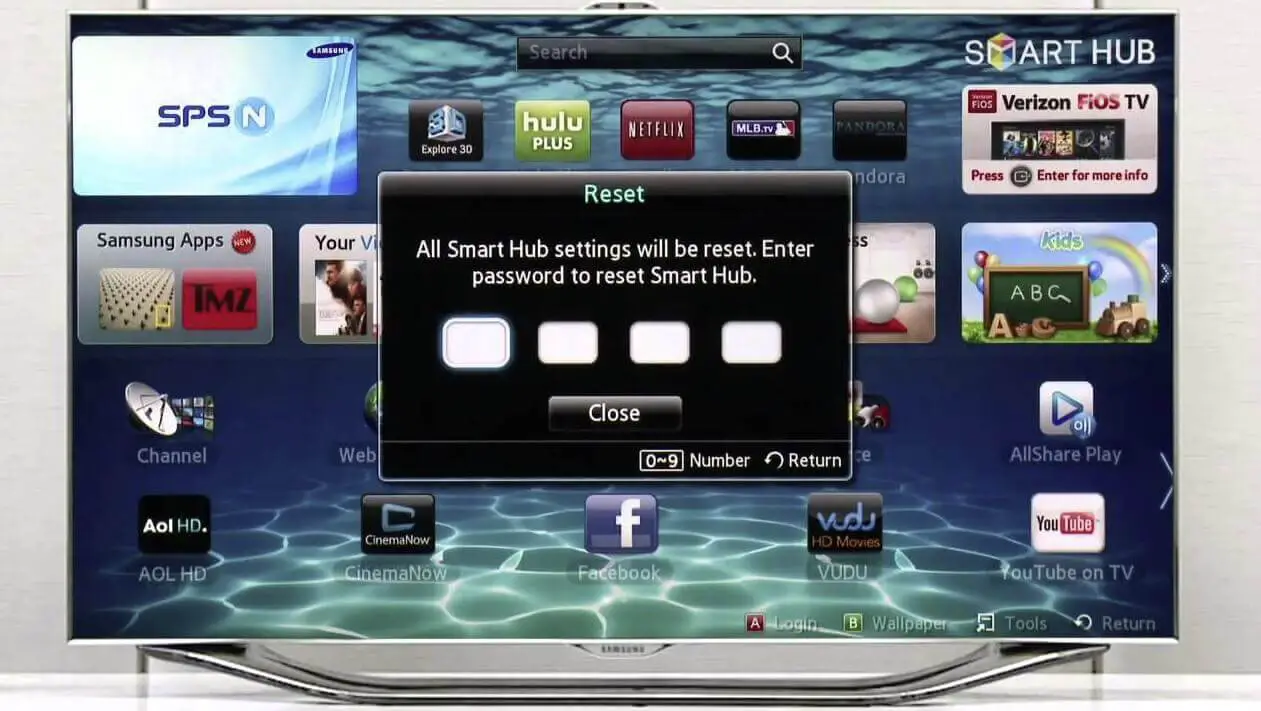
Sê jy maak Smart Hub oop en sien nie 'n enkele toepassing daar nie.Wel, dit is deel van die probleem wat jy op Samsung TV's sal sien, en die probleem is om foute op te los.
Stel die TV terug na sy oorspronklike instellings
Om die TV terug te stel, is soos om die TV na sy verstekinstellings terug te stel.Dit is die gewone manier om hierdie probleem op te los.
stap 1:persOp die afstandbeheerSmart Hub-sleutel.(Op ouer TV's, druk die Tuis- of Kieslys-knoppie).
Stap 2:當Smart HubTerwyl jy laai, druk die snel vorentoe, 2, 8, 9 en terugspoel sleutels.
Stap 3:Kies dan 'n ander plek in die instellingslys en aanvaar die bepalings en voorwaardes.
Stap 4:Daarna sal die Smart Hub opdateer en teruggestel word.
Stap 5:Herhaal nou dieselfde en skakel terug na jou ligging.
Stel jou Samsung TV terug
As die probleem voortduur, is dit tyd om die TV terug te stel.Volg die stappe hieronder om jou Samsung TV na die fabriek terug te stel.
Stap 1:Gaan naonder die selfdiagnose-kieslys in die ondersteuningsinstellings onderaan die TVFabrieksterugstelling funksie.
Stap 2:Vervolgens sal jy gevra word om jou sekuriteit PIN in te voer, voer net 0000 in wat die verstek PIN is.
Stap 3:Bevestig nou en jou Samsung TV sal teruggestel word.
6.Samsung TV sal nie aan Wifi koppel nie
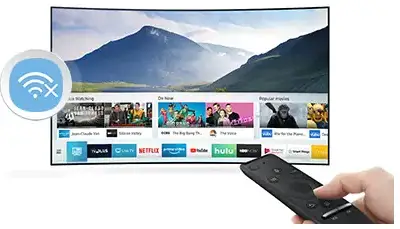
Nog 'n probleem wat baie mense met Samsung TV's het, is Wifi-kwessies.As jou Samsung TV nie aan 'n wifi-netwerk gekoppel is nie, moet jy probeer om te kyk of ander toestelle aan dieselfde wifi-netwerk kan koppel voordat jy enige probleem oplos.Jy kan probeer om ten volle aan wifi op jou foon of ander toestel te koppel.
As ander toestelle aan dieselfde wifi kan koppel, moet jy een van die toestelle wat jy nie gebruik nie ontkoppel en weer probeer om jou TV te koppel.Nog 'n oplossing vir hierdie probleem is om die TV te herbegin.Om jou Samsung TV te herbegin, is dalk al wat jy nodig het om Wifi-probleme op te los.
As dit na die herbegin van die TV steeds weier om aan te sluit.Jy moet probeer om te kyk vir firmware-opdaterings en dit af te laai.
7.Samsung TV wat herhaaldelik aan- en afskakel
Dit is een van die grootste klagtes waaroor baie mense kla op Samsung TV's.Ja, sommige mense kla dat hul Samsung TV elke 5 sekondes aan- en afskakel.Dit kan baie irriterend wees, veral wanneer jy opwindende programme op TV kyk.
As jy hierdie soort Samsung TV-kragsiklusprobleme het, is dit hoe om dit reg te stel.Volg net sommige van die probleemoplossingsmetodes in hierdie artikel.
Ontkoppel die TV vir 30 sekondes
Dit is 'n soort herlaai.Ja, om die TV uit die muurprop te koppel, dit dan vir 30 sekondes te laat sit en dit dan weer in te koppel, los die kragfietsryprobleem op.
Gaan die kragkabel na
Jy moet seker maak dat die kragkabel nie op enige manier beskadig is nie.As dit nog stukkend is, is dit tyd om dit te vervang.Die goeie nuus is dat jy kan krySamsungparts.comMaklike toegang tot hierdie plaasvervanger.
Gaan jou TV-instellings na
Die TV het 'n ingeboude Eco-oplossing wat die TV afskakel om krag te bespaar wanneer daar vir lang tye geen insette is nie.Gaan na om hierdie instelling af te skakelstel op->konvensionele->Omgewingsoplossings->Outomatiese afskakeling-> Kies Sluit.
Gaan slaaptimer-instellings na
Die slaaptimer skakel die TV af na 'n voorafbepaalde tyd.Gaan na om hierdie instelling af te skakelstel op->konvensionele->Stelselbestuurder->時間->slaap timer->kies naby
sagteware op te dateer
As jy 'n Samsung Smart TV gebruik, probeer om te kyk vir sagteware-opdaterings.Alhoewel dit op sigself nog 'n risiko is, want as jou TV tydens 'n opdatering afskakel, kan dit dit beskadig.Die opdatering van die TV neem ongeveer 30 minute, afhangend van jou netwerk.
Deaktiveer foon se krag aan
Jy moet weet dat die "krag aan"-sein oor die draadlose netwerk gestuur word, wat 'n funksie kan aktiveer wat die TV kan aan- of afskakel.Om hierdie kenmerk te deaktiveer, moet jy na jou toestel gaanstel op > Algemene doel > Die internet > Deskundige instellings > Skakel die foon aan, skakel dan die instelling af.
8.Samsung TV kleur probleem
Kleurprobleme is nog 'n probleem wat u op u Samsung TV kan ondervind.Wel, sonder om te veel tyd te mors, moet u die volgende probleemoplossingsmetodes probeer.
Maak seker dat die kabel stewig gekoppel is, jy moet ook probeer om die TV te herbegin.Jy kan die TV uit die muurprop ontkoppel en weer inprop.Jy moet ook die beeldkwaliteit aanpas.Gaan na die Prentinstellings en pas die tint aan, en pas die Kleurtemperatuur aan om koel of warm kleure te beklemtoon.
ten slotte:
Dit is 'n paar van die algemene probleme waarmee baie Samsung TV-eienaars op hul TV's te kampe het.Soos u kan sien, het ons 'n oplossing vir hierdie probleem verskaf, en ons hoop dit help om die probleme wat u met u Samsung TV het, op te los.As jy steeds enige probleme ondervind, laat weet ons asseblief deur die kommentaarblokkie te gebruik en ons sal graag help.





